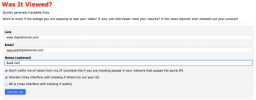Partager des autocollants sur Télégramme peut être amusant, mais saviez-vous que vous pouvez créer vos propres autocollants personnalisés? Transformez vos animaux, personnes ou objets préférés en autocollants et partagez-les dans des conversations pour ajouter un peu d'éclat. À l’aide d’un simple programme d’édition d’images et de l’application Telegram, vous pouvez créer de superbes autocollants à partager avec vos amis et votre famille. Voici comment créer vos propres autocollants sur Telegram.
Contenu
- Préparation de l'image
- Télécharger l'image sur Telegram
- Autres commandes du Sticker Bot
Préparation de l'image
Avant de pouvoir télécharger une image sur Telegram pour l'utiliser comme autocollant, nous devrons d'abord la créer. Essentiellement, vous devez découper une image à l'aide de votre logiciel de retouche photo préféré et placez-le sur un fond transparent; vous pouvez ensuite le télécharger sur Telegram sous forme de fichier PNG. Dans ce didacticiel, nous utiliserons Affinity Photo sur MacOS, mais vous pouvez utiliser d'autres options pour le processus, telles que
Adobe Photoshop ou Gimp.Vidéos recommandées
Étape 1: Ouvrez l'application de retouche photo de votre choix (telle qu'Affinity Photo) et créez un Nouveau Toile de 512 x 512 pixels. Choisissez d'activer un arrière-plan transparent.
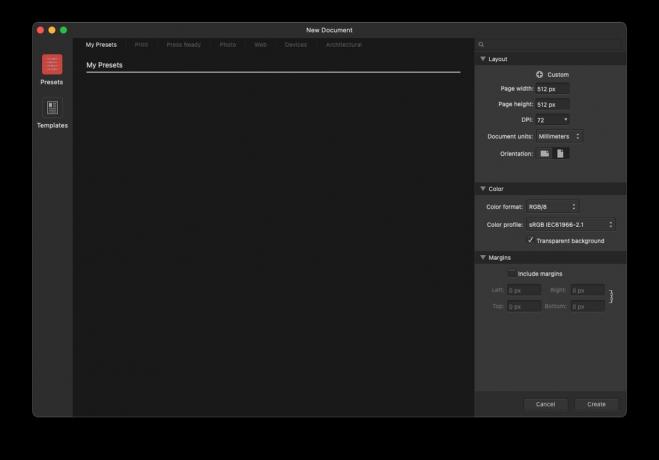
Étape 2: Ouvrez la photo que vous souhaitez transformer en autocollant. Nous utilisons une adorable photo d'un chat roux nommé Fred.
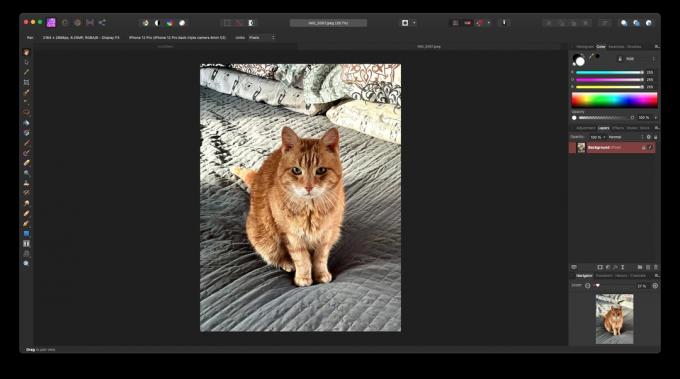
Étape 3: En utilisant le À main levéeSélectionOutil, indiquez la partie de la photographie que vous souhaitez utiliser comme autocollant. (Conseil: utilisez le Plume outil sous le Sélectionner menu pour rendre vos bords un peu plus doux.)
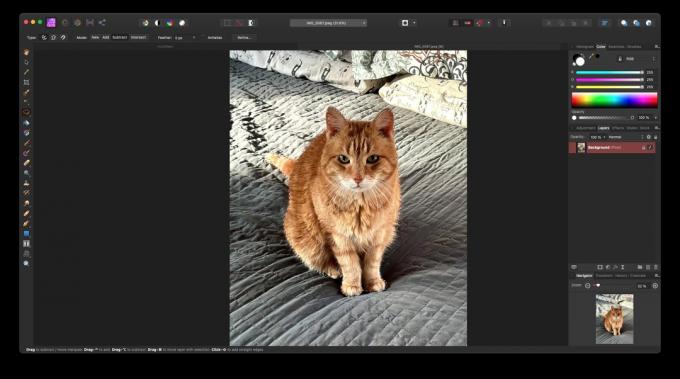
Étape 4:Copier et coller la sélection sur votre toile 512 x 512 et redimensionnez-la pour l'adapter.
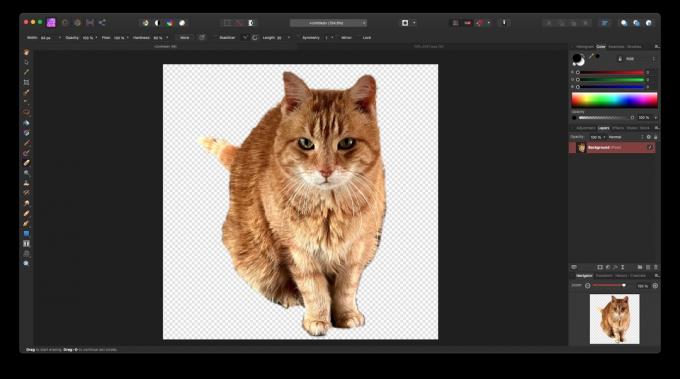
Étape 5 : Exportez l'image sous forme de fichier PNG à partir du Déposer menu.
Télécharger l'image sur Telegram
Une fois votre autocollant créé, vous devrez le télécharger sur Telegram pour pouvoir l'utiliser. Nous allons utiliser le bot Telegram Sticker, ce qui facilitera l'ensemble du processus. Pour cet exemple, nous utiliserons l'application de bureau Telegram, mais vous pouvez également suivre ce processus depuis Telegram téléphone intelligent ou une application pour tablette.
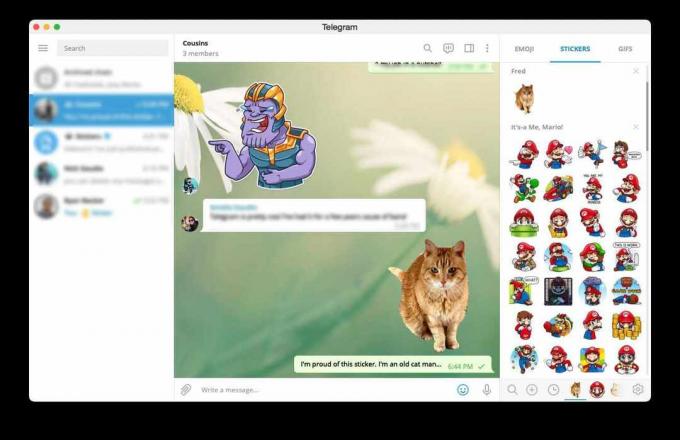
Étape 1: Ouvrez le Télégramme application.
Étape 2: Si vous n'êtes pas connecté, connectez-vous à Telegram.
Étape 3: Dans la barre de recherche, recherchez l'utilisateur @Autocollants et cliquez dessus.
Étape 4: Le AutocollantBot la conversation s'ouvrira; Cliquez sur Commencer en bas de l'écran.
Étape 5 : Taper /newpack et appuyez sur Entrer pour créer un nouveau jeu d'autocollants.
Étape 6 : Tapez un nom pour votre pack d'autocollants et appuyez sur Entrer.
Étape 7 : Clique le Pièce jointe (représentée sous la forme d'un trombone) et sélectionnez l'autocollant que nous avons créé précédemment pour le télécharger. Assurer CompresseImages n'est pas sélectionné et cliquez sur Envoyer.
Étape 8 : Envoyez un emoji pour représenter votre sticker (nous avons sélectionné un chat, bien sûr).
Étape 9 : Taper /publish et appuyez sur Entrer pour créer votre autocollant.
Étape 10 : Si vous souhaitez télécharger une photo pour représenter votre pack d'autocollants, vous pouvez le faire maintenant; sinon, tapez /skip et appuyez sur Entrer.
Étape 11 : Encore une fois, tapez un nom pour votre pack d'autocollants (celui-ci doit être unique et est utilisé pour l'adresse Web pour partager votre pack d'autocollants) et appuyez sur Entrer.
Étape 12 : Cliquez sur le lien fourni par le Sticker Bot et cliquez sur AjouterAutocollants.
C'est tout ce qu'il y a à faire: vous pouvez maintenant commencer à partager votre nouvel autocollant dans les conversations. Si vous souhaitez que vos amis et votre famille aient accès au pack d'autocollants, partagez l'URL créée par Sticker Bot.
Autres commandes du Sticker Bot
Sticker Bot peut créer des packs d'autocollants comme nous venons de le faire, mais il peut également faire bien plus, comme ajouter des autocollants aux packs existants, modifier les packs existants et bien plus encore. Utilisez les commandes ci-dessous avec Sticker Bot pour avoir un contrôle total sur vos autocollants :
- /newpack – créer un nouveau pack d'autocollants
- /newmasks – créer un nouveau pack de masques
- /newanimated – créer un pack d'autocollants animés
- /addsticker – ajouter un autocollant à un pack existant
- /editsticker – changer d'emoji ou de coordonnées
- /ordersticker – réorganiser les autocollants dans un pack
- /setpackicon - définir une icône de pack d'autocollants
- /delsticker – retirer un autocollant d’un pack existant
- /delpack – supprimer un pack
- /stats – obtenir des statistiques pour un autocollant
- /top – obtenez les meilleurs autocollants
- /packstats - obtenez des statistiques pour un pack d'autocollants
- /packtop - obtenez des packs d'autocollants en haut
- /topbypack – obtenez les meilleurs autocollants dans un pack
- /packusagetop – obtenez des statistiques d’utilisation de vos packs
Recommandations des rédacteurs
- Comment charger rapidement votre iPhone
- Comment se débarrasser de l'identifiant Apple de quelqu'un d'autre sur votre iPhone
- Comment nous testons les tablettes
- Les 16 meilleures applications de messagerie pour Android et iOS en 2023
- Mon iPhone recevra-t-il iOS 17? Voici tous les modèles pris en charge
Améliorez votre style de vieDigital Trends aide les lecteurs à garder un œil sur le monde en évolution rapide de la technologie avec toutes les dernières nouvelles, des critiques de produits amusantes, des éditoriaux perspicaces et des aperçus uniques.